097. Welpen
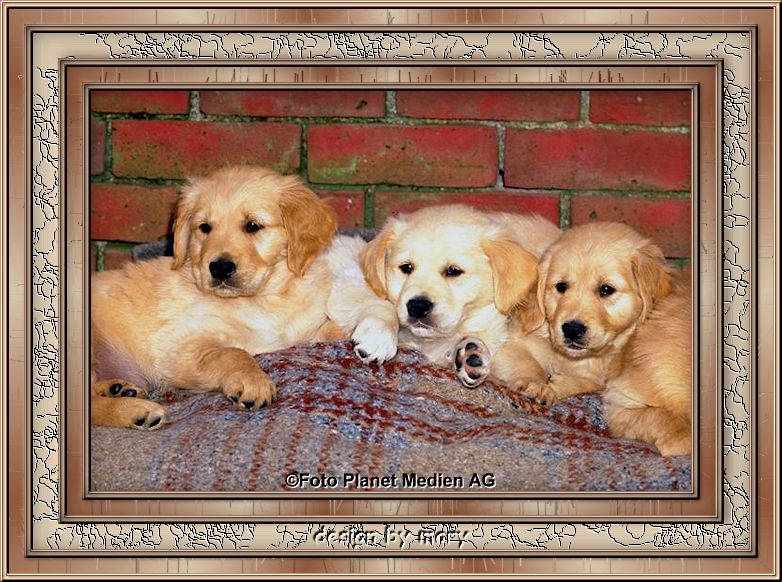
 Tutorial ©MaryZ. am 22.06.2017 mit PSP X6 verfasst
Tutorial ©MaryZ. am 22.06.2017 mit PSP X6 verfasst
Für diesen Rahmen brauchen wir nur ein Foto/Bild
Hinweis: bitte Symmetrisch erweitern, wenn nichts anderes dabei steht
01. öffne Dein Foto – längste Seite max. 600 px – dupliziere es
Einstellen - Schärfe – Scharfzeichnen - schließe das Original
suche zwei Farben aus Deinem Foto
Stelle als VGF die helle und als HGF die dunkle Farbe ein
Erstelle aus Deinen Farben diesen FV

02. Bild – Rand hinzufügen
1 Pixel in der HGF
1 Pixel in der VGF
1 Pixel in der HGF
3 Pixel in der VGF
1 Pixel in der HGF
1 Pixel in der VGF
1 Pixel in der HGF
Auswahl – Alle auswählen – Auswahl – Ändern – Verkleinern 9px
Auswahl – Umkehren
Effekte-3D Effekte-Innenfase-siehe Screen:

Auswahl – Auswahl aufheben
03. Bild – Rand hinzufügen – 15px in der VGF
Ja nach Farbe - entweder mit dem Zauberstab markieren
oder über:
Auswahl-alle auswählen-Auswahl-Verkleinern-15px
Auswahl-Umkehren
Mit Deinem FV füllen
Effekte-Textureffekte-Pelz-„kleine Stiche“ einstellen

Auswahl – Umkehren
Effekte – 3D Effekte - Aussparung – siehe Screen:

Auswahl – Auswahl aufheben
04. Bild – Rand hinzufügen
1 Pixel in der HGF
1 Pixel in der VGF
1 Pixel in der HGF
3 Pixel in der VGF
1 Pixel in der HGF
1 Pixel in der VGF
1 Pixel in der HGF
Auswahl – Alle auswählen – Auswahl – Ändern – Verkleinern 9px
Auswahl – Umkehren
Effekte-3D Effekte-Innenfase-wie eingestellt aus Punkt 2
Auswahl – Auswahl aufheben
05. Bild – Rand hinzufügen – 25px in der VGF
Ja nach Farbe - entweder mit dem Zauberstab markieren
oder über:
Auswahl-alle auswählen-Auswahl-Verkleinern-25px
Auswahl-Umkehren
Effekte-Textureffekte-Feines Leder-siehe Screen:
Nimm Deine helle Farbe

Auswahl – Umkehren
Effekte-3D Effekte-Aussparung aus Punkt 3
Auswahl – Auswahl aufheben
06. Bild – Rand hinzufügen
1 Pixel in der HGF
1 Pixel in der VGF
1 Pixel in der HGF
3 Pixel in der VGF
1 Pixel in der HGF
1 Pixel in der VGF
1 Pixel in der HGF
Auswahl – Alle auswählen – Auswahl – Ändern – Verkleinern 9px
Auswahl – Umkehren
Effekte-3D Effekte-Innenfase-wie eingestellt aus Punkt 2
Auswahl – Auswahl aufheben
07. Bild – Rand hinzufügen – 15px in der VGF
Ja nach Farbe - entweder mit dem Zauberstab markieren
oder über:
Auswahl-alle auswählen-Auswahl-Verkleinern-15px
Auswahl-Umkehren
Mit Deinem FV füllen
Effekte-Textureffekte-Pelz-„kleine Stiche“ wieder einstellen
Auswahl – Umkehren
Effekte – 3D Effekte - Aussparung – siehe Punkt 3 (ist noch eingestellt)
Auswahl – Auswahl aufheben
08. Bild – Rand hinzufügen
1 Pixel in der HGF
1 Pixel in der VGF
1 Pixel in der HGF
3 Pixel in der VGF
1 Pixel in der HGF
1 Pixel in der VGF
1 Pixel in der HGF
Auswahl – Alle auswählen – Auswahl – Ändern – Verkleinern 9px
Auswahl – Umkehren
Effekte-3D Effekte-Innenfase-wie eingestellt aus Punkt 2
Auswahl – Auswahl aufheben
09. Bild – Rand hinzufügen – 15px in der VGF
Ja nach Farbe - entweder mit dem Zauberstab markieren
oder über:
Auswahl-alle auswählen-Auswahl-Verkleinern-15px
Auswahl-Umkehren
Mit Deinem FV füllen
Effekte-Textureffekte-Pelz-„kleine Stiche“ wieder einstellen
Auswahl – Umkehren
Effekte – 3D Effekte - Aussparung – wie eingestellt aus Punkt 3
Auswahl – Auswahl aufheben
10. Bild – Rand hinzufügen
1 Pixel in der HGF
1 Pixel in der VGF
1 Pixel in der HGF
3 Pixel in der VGF
1 Pixel in der HGF
1 Pixel in der VGF
1 Pixel in der HGF
Auswahl – Alle auswählen – Auswahl – Ändern – Verkleinern 9px
Auswahl – Umkehren
Effekte-3D Effekte-Innenfase-Werte aus Punkt 2 übernehmen
11. Schreibe jetzt den Urheber des Fotos/Bildes und setze Dein Wasserzeichen drauf.
12. Datei-Exportieren-JPEG-Optimierung. OK
